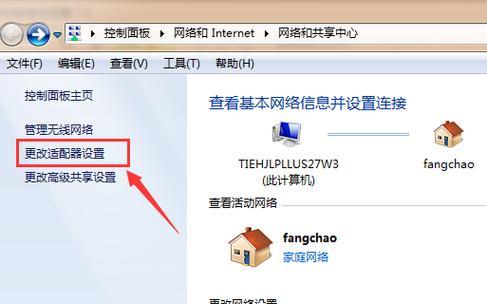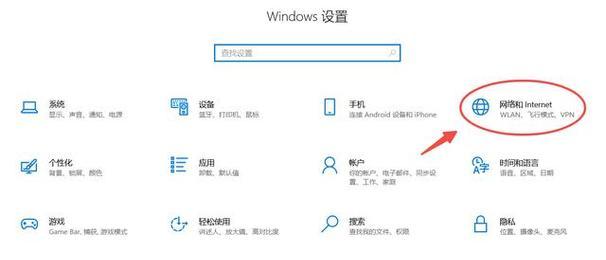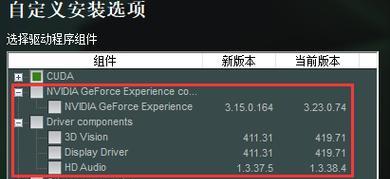在使用电脑上网时,可能会遇到电脑IP信息错误的问题。这种问题会导致网络连接失败,使得我们无法正常访问互联网。为了帮助大家解决这一问题,本文将介绍一些有效的方法来修复电脑IP信息错误,帮助您快速恢复网络连接。
一、检查网络连接设置
我们需要检查网络连接设置是否正确。打开控制面板,点击“网络和共享中心”,然后选择“更改适配器设置”。在弹出的窗口中,找到当前正在使用的网络适配器,右键点击选择“属性”,确保“Internet协议版本4(TCP/IPv4)”选项已被选中,并点击“属性”按钮,在弹出窗口中选择“自动获取IP地址”和“自动获取DNS服务器地址”,最后点击“确定”保存设置。
二、重启路由器和电脑
有时候,电脑IP信息错误可能是由于路由器或电脑出现故障引起的。我们可以尝试重启路由器和电脑来解决问题。拔掉路由器的电源线,等待几分钟后再重新插上电源线启动路由器。接着,关闭电脑并断开电源,等待片刻后再重新启动电脑。通过这样的操作,很多时候可以解决IP信息错误问题。
三、使用IP配置命令
如果以上方法没有解决问题,我们可以尝试使用一些IP配置命令来修复电脑IP信息错误。点击开始菜单,在搜索框中输入“cmd”并回车,打开命令提示符窗口。在窗口中输入以下命令并按下回车键执行:
ipconfig/release:释放当前IP地址
ipconfig/renew:获取新的IP地址
ipconfig/flushdns:清除DNS缓存
这些命令将帮助我们重置网络连接,有助于解决IP信息错误问题。
四、更新网络适配器驱动程序
网络适配器驱动程序过期或不兼容也可能导致IP信息错误问题。我们可以尝试更新网络适配器驱动程序来解决此问题。打开设备管理器,找到“网络适配器”选项并展开。右键点击当前正在使用的网络适配器,选择“更新驱动程序”。在弹出的窗口中选择“自动搜索更新的驱动程序”,系统将自动检测并下载最新的驱动程序进行安装。
五、检查防火墙设置
防火墙设置可能会限制网络连接,导致IP信息错误。我们可以检查防火墙设置,确保没有设置过于严格的规则。打开控制面板,点击“WindowsDefender防火墙”,选择“允许应用通过WindowsDefender防火墙”。在弹出的窗口中,点击“更改设置”按钮,确保允许网络连接的选项被勾选。
六、重置网络设置
重置网络设置可以清除所有网络配置并恢复到默认状态,有助于解决IP信息错误问题。打开控制面板,点击“网络和共享中心”,选择“更改适配器设置”。在弹出的窗口中,找到当前正在使用的网络适配器,右键点击选择“属性”。在弹出的窗口中,点击“重置”按钮,并确认重置操作。重置完成后,重新启动电脑并检查是否修复了IP信息错误。
七、使用网络故障排除工具
如果以上方法无法解决问题,我们可以使用Windows自带的网络故障排除工具来诊断和修复IP信息错误。打开控制面板,点击“网络和共享中心”,选择“故障排除问题”。在弹出的窗口中,选择“Internet连接”问题,然后按照提示进行故障排除。系统会尝试自动修复问题,如果成功修复,IP信息错误也会被解决。
八、联系网络服务提供商
如果尝试了以上所有方法仍然无法解决IP信息错误问题,那么可能是由于网络服务提供商的问题。在这种情况下,我们可以联系网络服务提供商的技术支持部门,向他们报告问题并寻求帮助。他们会指导我们进一步解决IP信息错误问题。
九、安装杀毒软件和防护软件
有时候,电脑IP信息错误可能是由于恶意软件感染导致的。我们应该安装可信的杀毒软件和防护软件来保护电脑的安全。定期进行系统扫描,清意软件,以避免IP信息错误的发生。
十、查看网络线缆连接状态
如果电脑与路由器之间使用的是有线连接,我们需要确保网络线缆连接状态良好。检查线缆是否正确连接到电脑和路由器,并确保没有损坏或松动。如果发现线缆有问题,可以更换或重新连接线缆来解决IP信息错误问题。
十一、修复操作系统
如果以上方法都无法解决IP信息错误问题,那么可能是由于操作系统出现了一些故障。我们可以尝试修复操作系统来解决问题。打开控制面板,点击“程序”,选择“卸载程序”,然后在左侧点击“查看已安装的更新”。找到最近安装的操作系统更新,右键点击选择“卸载”。完成后,重新启动电脑并检查是否修复了IP信息错误。
十二、使用网络修复工具
如果以上方法仍然无法解决IP信息错误问题,我们可以使用第三方网络修复工具来进行修复。这些工具可以自动检测和修复网络连接问题,有助于解决IP信息错误。在互联网上搜索并下载可信的网络修复工具,并按照其提示进行操作。
十三、更新操作系统
操作系统的更新通常会包含一些修复网络连接问题的补丁和更新。我们应该确保操作系统是最新的版本,及时进行操作系统的更新。打开控制面板,点击“WindowsUpdate”,选择“检查更新”,然后按照系统提示进行更新。
十四、清理系统垃圾文件
系统垃圾文件过多可能导致电脑运行缓慢和网络连接问题。我们可以使用系统自带的磁盘清理工具来清理系统垃圾文件。打开“我的电脑”,右键点击系统安装盘(通常为C盘),选择“属性”,然后在“常规”选项卡下点击“磁盘清理”。勾选需要清理的项目,并点击“确定”进行清理操作。
十五、
电脑IP信息错误是常见的网络连接问题,但通过以上方法,我们可以快速解决这一问题。通过检查网络连接设置、重启路由器和电脑、使用IP配置命令等方法,我们可以尝试修复IP信息错误。如果问题仍然存在,我们可以更新网络适配器驱动程序、检查防火墙设置、重置网络设置等方法来解决问题。如果仍然无法解决,可以联系网络服务提供商寻求帮助。我们还应该注意安装杀毒软件、查看网络线缆连接状态、修复操作系统等措施来确保网络连接的稳定和安全。通过这些方法,我们可以有效地解决电脑IP信息错误问题,保持良好的网络体验。